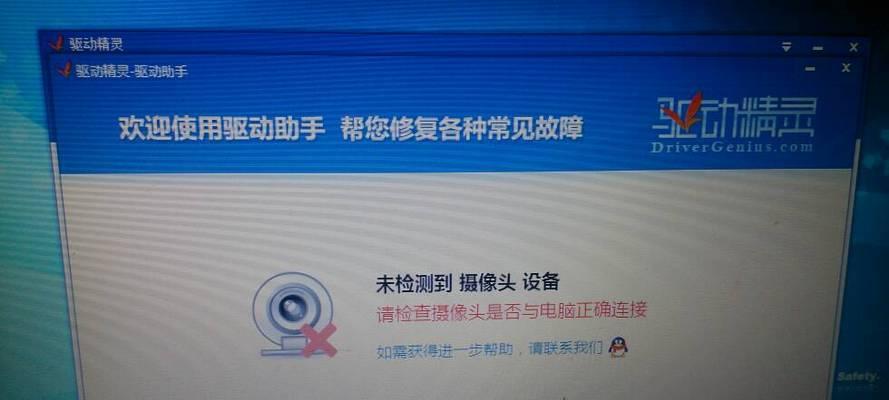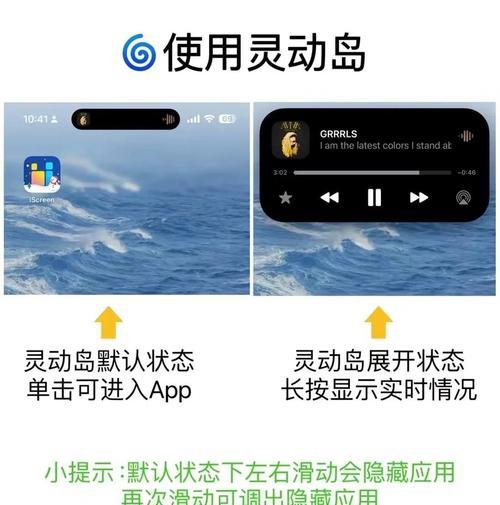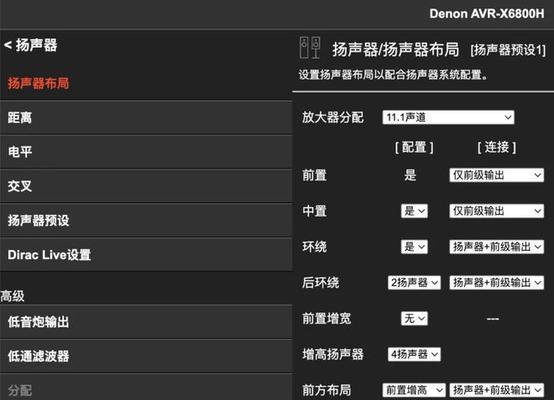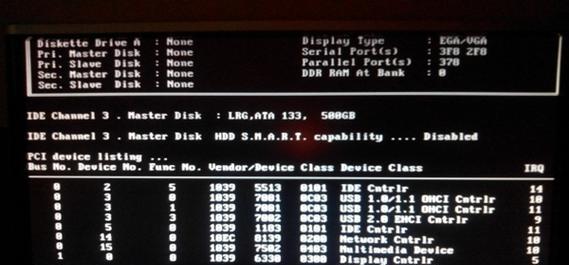电脑游戏过程中突然黑屏如何恢复正常?
- 电脑百科
- 2025-06-30 09:22:01
- 3
玩游戏时遇到电脑突然黑屏是许多玩家都会遇到的头痛问题。不仅影响游戏体验,更可能对硬件设备造成潜在的损害。本文将全面解析电脑游戏时黑屏的原因,并提供一步步的解决方案,帮助您迅速恢复正常的游戏体验。
一、电脑游戏黑屏的常见原因
在解决黑屏问题之前,我们需要了解可能导致这一现象的原因。这些原因可能包括但不限于:
显卡驱动过时或损坏:驱动是电脑与显卡之间沟通的桥梁,一旦出现问题,将直接影响画面输出。
系统资源占用过高:电脑资源(如内存和CPU)被大量占用,可能导致系统反应迟缓甚至黑屏。
过热保护:电脑过热是常见的黑屏原因,硬件保护机制会切断电源以防止损坏。
电源管理问题:不正确的电源管理设置可能会导致电脑在游戏中进入休眠或关机状态。
系统文件损坏或病毒侵害:系统文件损坏或病毒、恶意软件的干扰也会导致黑屏。
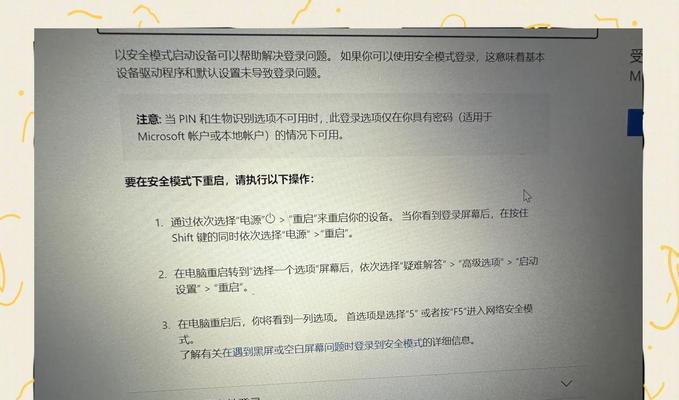
二、电脑游戏黑屏的检查与解决方案
1.检查电源和硬件连接
确保所有的硬件连接都是稳定的,包括电源线和各种数据线。检查电源供应是否符合您电脑硬件的要求,如功率不足也可能导致黑屏。
2.检查并更新显卡驱动
进入设备管理器:右击“我的电脑”,选择“管理”,再进入“设备管理器”,找到显卡驱动。
更新驱动:点击显卡驱动旁边的箭头展开,右击显示适配器,选择“更新驱动”。
通过显卡官网手动更新:访问您的显卡制造商网站,下载并安装最新的驱动程序。
3.关闭不必要的后台程序和服务
释放更多资源给游戏使用:
任务管理器:按下`Ctrl+Shift+Esc`打开任务管理器。
结束进程:查看哪些程序占用了大量资源并结束它们。
4.调整电源管理设置
在“控制面板”中选择“硬件和声音”下的“电源选项”,确保游戏期间电脑不会进入休眠或睡眠模式。
5.进行系统文件检查
使用系统自带的修复工具:
打开命令提示符:在搜索框中输入`cmd`,右击并以管理员身份运行。
运行系统文件检查命令:在命令提示符中输入`sfc/scannow`并按回车。
6.清理病毒和恶意软件
安装并运行更新后的杀毒软件进行全面扫描,清理可能存在的病毒或恶意软件。

三、防止电脑游戏时黑屏的实用技巧
定期清理电脑灰尘:定期维护可以有效避免因过热导致的黑屏。
升级硬件:如果电脑配置跟不上游戏需求,适当升级硬件如内存、显卡等。
使用高性能游戏模式:如果您的操作系统提供此模式,它可以优化系统设置以提供更稳定的性能。

四、用户常见问题解答
问题1:如果上述方法都没能解决黑屏问题怎么办?
可能需要进一步的专业技术支持,建议联系电脑制造商或专业的电脑维修服务。
问题2:黑屏后是否每次都需要重启电脑?
如果黑屏是由于系统资源占用过高或过热导致的,一般需要重启电脑。但对于显卡驱动问题或系统文件损坏,有时可以尝试其他修复方法而不必重启。
问题3:定期更新驱动和系统安全补丁是否可以预防黑屏?
是的,定期更新驱动和安装系统更新可以预防许多电脑问题,包括黑屏。
结语
电脑游戏过程中突然黑屏可能会让人感到困扰,但通过上述的详细步骤和技巧,大多数情况下的黑屏问题都可以得到有效解决。切记,保持电脑的良好散热和定期的系统维护是保证游戏体验的关键。如果问题仍然存在,请不要犹豫,寻求专业帮助是明智之举。现在,回到您的游戏世界,享受无忧的精彩吧!
版权声明:本文内容由互联网用户自发贡献,该文观点仅代表作者本人。本站仅提供信息存储空间服务,不拥有所有权,不承担相关法律责任。如发现本站有涉嫌抄袭侵权/违法违规的内容, 请发送邮件至 3561739510@qq.com 举报,一经查实,本站将立刻删除。!
本文链接:https://www.ycdnwx.cn/article-10729-1.html